Soluciona los problemas de sonido al ver películas en Windows 10

Una de las aplicaciones predefinidas que viene instalada en Windows 10 es el reproductor multimedia «Películas y TV«. Esta aplicación, UWP, es una de las aplicaciones que vienen configuradas por defecto para abrir todo tipo de clips de vídeo. Este programa es rápido y sencillo de manera que los usuarios no tienen por qué encontrarse dificultades a la hora de usarlo. Sin embargo, es posible encontrarnos con problemas al reproducir determinados tipos de archivos, como los MKV. Problemas que nos impiden disfrutar del reproductor con normalidad.
MKV es un tipo de formato de vídeo generalmente asociado a la alta calidad. MKV no es un formato de vídeo como tal, sino más bien un contenedor dentro del cual se guarda la información de vídeo, con un códec, junto a la de audio, con otro códec.
Por qué suele dar problemas el formato MKV en la app Películas y TV
Hay varias razones por las que el reproductor multimedia de Windows 10 puede no funcionar. La primera, y una de las más comunes, es que este reproductor no es compatible con el audio DTS. Si tenemos un archivo MKV con este tipo de audio de muy alta calidad, debemos saber que no podremos reproducirlo con este reproductor. Podremos ver el vídeo, pero no escucharlo.
También puede ocurrir que tengamos una mala configuración del dispositivo de sonido en Windows, e incluso que falten por instalar los códecs. Esto es fácil deducirlo, ya que tampoco se reproducirán otros sonidos en el ordenador, como los vídeos de YouTube o la música de Spotify. También puede ser que haya problemas con los códecs de Películas y TV.
Por supuesto, la culpa no tiene por qué ser del ordenador ni del propio reproductor. También puede ocurrir que la culpa sea del propio archivo MKV, porque esté dañado o porque haya habido un problema de conversión.
Sea como sea, casi siempre hay solución.
Cómo solucionar los problemas
Desinstala e instala de nuevo el reproductor
Lo primero que vamos a hacer es intentar solucionar los posibles problemas que puede haber con el reproductor de Windows 10. Como todas las apps universales, puede que con el tiempo, o con alguna actualización, se haya corrompido.
Por ello, lo primero que debemos hacer es intentar reparar la instalación de la aplicación. Para ello, abriremos el menú de Configuración de Windows 10, nos iremos hasta el apartado de aplicaciones, la localizaremos y abriremos las opciones avanzadas de la app.
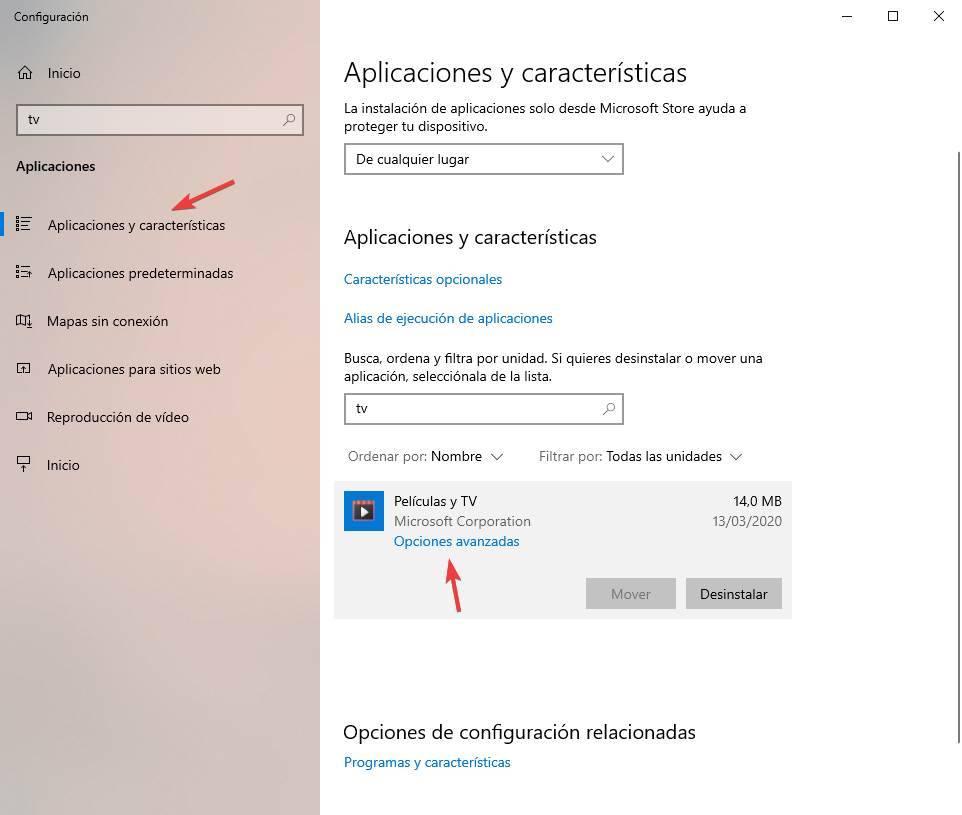
Una vez aquí, seleccionaremos la opción «Restablecer» para que todos los datos vuelvan a la normalidad.
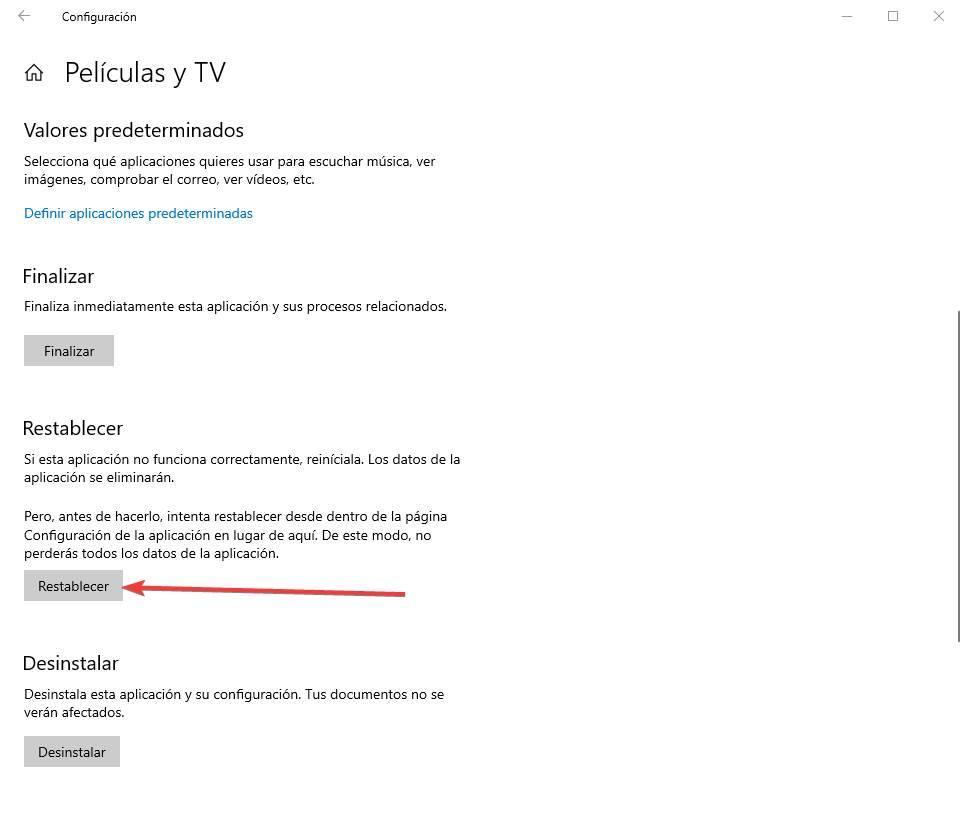
En caso de que esto no funcione, podemos desinstalar por completo la aplicación de nuestro Windows 10 e instalarla de nuevo desde la Microsoft Store.
Descarga e instala los códecs de la Microsoft Store
Puede que la culpa de que estén ocurriendo los problemas sea porque no tenemos los códecs adecuados instalados en el ordenador. Por desgracia, Películas y TV no es compatible con los packs de códecs ni con los códecs clásicos de Windows, sino que tenemos que instalarlos individualmente desde la Microsoft Store.
Podemos buscar los códecs fácilmente desde la tienda de Windows 10 e instalarlos. La mayoría son gratis, aunque puede haber alguno de pago, así que debemos tener cuidado. De todas formas, por lo general, cuando hay un problema de códecs el reproductor nos lo indicará y nos facilitará el enlace a su descarga (por ejemplo, al intentar abrir HEIC), por lo que, si Películas y TV no nos dice nada, seguramente no sea problema de códecs.
De nada sirve instalar un códec pack, no funcionen con este reproductor.
Repara el audio de Windows 10
Windows 10 tiene una gran cantidad de opciones de audio. Si las cambiamos sin pensar, puede que alguna configuración esté causando algún tipo de conflicto. Y por ello, debemos dejar que Windows repare el audio del sistema operativo.
Para ello, debemos abrir el menú de Configuración de Windows 10 e ir al apartado «Sistema > Sonido». Allí encontraremos las principales opciones de audio de Windows, y un botón que nos permitirá lanzar el solucionador de problemas. Lo completamos hasta el final y listo, Windows no debería tener más problemas de sonido.
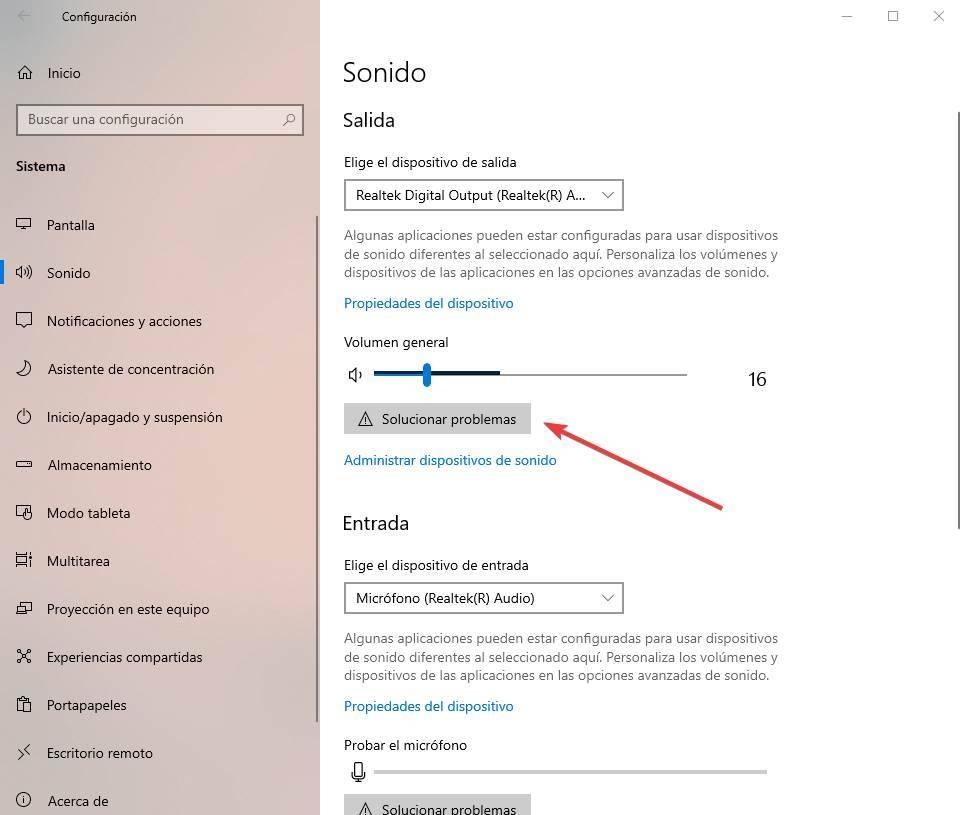
Por supuesto, debemos asegurarnos de que la tarjeta de audio seleccionada es la que estamos escuchando. Si tenemos conectados unos cascos, y los tenemos seleccionados, puede ser la razón por la que no se oye el audio.
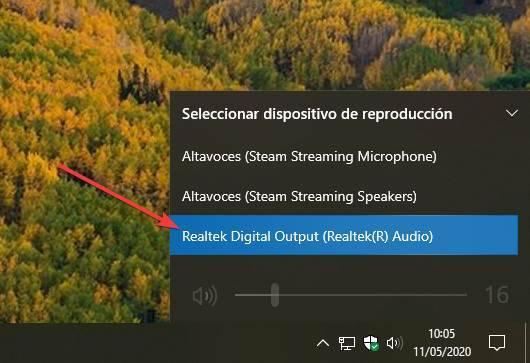
Desactiva el modo exclusivo de la tarjeta de sonido
Otra de las opciones que no se lleva nada bien con el reproductor de películas de Windows 10 es el Modo Exclusivo. Este modo lo que permite es que las aplicaciones (sobre todo las UWP) tomen en control de la tarjeta de sonido para controlar el volumen, gestionar efectos y mejorar, en teoría, la reproducción. Sin embargo, lejos de la realidad, esta opción causa más problemas de los que soluciona.
Es fácil comprobar si este es el problema. Bastará con abrir Spotify, por ejemplo, dejarlo reproduciendo música en segundo plano, y a continuación intentar abrir el clip de vídeo MKV en Películas y TV. Deberíamos oír un ruido molesto en los altavoces, y todo el sonido de Windows dejará de funcionar.
Para desactivar esta función, lo que debemos hacer es abrir el menú de Configuración de Windows 10, ir al apartado de Sistema > Sonido y abrir las propiedades del dispositivo. Dentro de ellas nos iremos hasta las opciones avanzadas y aquí tendremos que desactivar el Modo exclusivo.
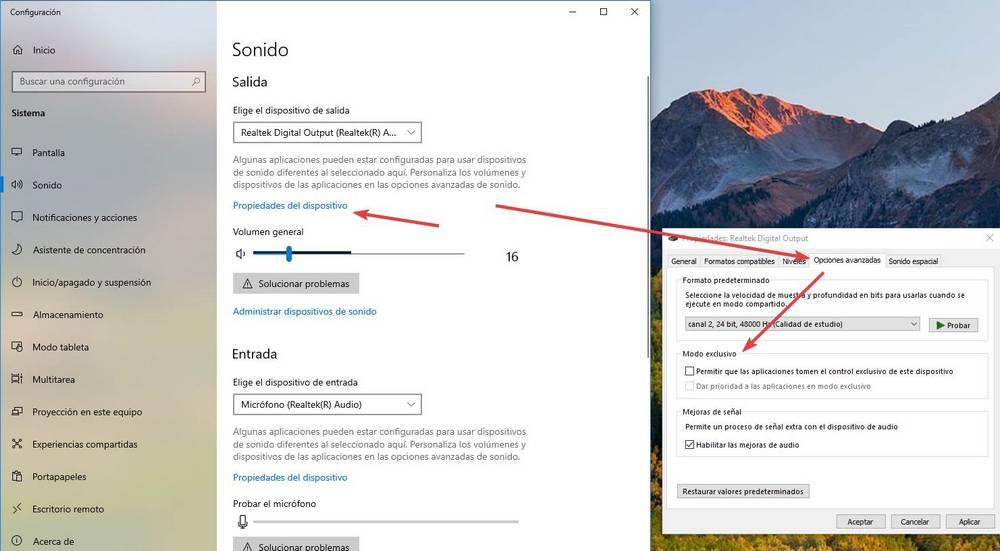
Aplicamos los cambios y listo.
Convierte el vídeo a otro formato
Por último, puede ser que el problema sea del propio códec y no haya forma de con este reproductor. De ser así, entonces lo último que nos queda por hacer es convertirlo a otro formato. Podemos usar un transcodificador en tiempo real para cambiarlo a la vez que lo vemos, o usar un conversor de vídeo para pasar el archivo a otro formato que sea más compatible.
Si no queremos perder calidad debemos asegurarnos de que elegimos una calidad igual, o superior, a la del vídeo original.
Usa otro reproductor de vídeos mejor
Si después de probar todo lo anterior no hemos conseguido que se reproduzca bien el archivo de vídeo, entonces va siendo hora de abandonar Películas y TV y probar otro reproductor multimedia que nos dé menos problemas.
Uno de los reproductores de vídeo más populares es VLC. Este reproductor multimedia, gratuito y de código abierto, es capaz de reproducir sin problemas prácticamente cualquier formato de audio y vídeo. Podemos bajarlo gratis desde su página web, instalarlo y abrir el archivo que nos estaba dando problemas con él. Además, como viene con todos los códecs instalados, no tendremos que instalar nada más en el PC para poder usar este programa.
Otro reproductor también muy bueno para reproducir todo tipo de archivos es MPC-HC. Este reproductor es similar a VLC, también gratis y de código abierto, pero más sencillo que el reproductor de VideoLAN. Este reproductor también viene con todos los códecs necesarios para reproducir sin problemas todo tipo de archivos de audio y vídeo, y además es más ligero que VLC, por lo que, en general, suele dar mejor rendimiento al procesar archivos de vídeo muy grandes.
Si queremos otra completa alternativa a las anteriores, sin duda debemos elegir GOM Player. Este reproductor multimedia también viene con todo lo necesario para reproducir archivos multimedia sin problemas sin tener que pagar nada. El principal inconveniente de este reproductor es que no es de código abierto como los anteriores. Y además su instalador intentará instalar software publicitario en nuestro PC, por lo que debemos prestar atención durante la instalación del programa para evitarlo.
Por último, si queremos una alternativa mucho más profesional, podemos recurrir a CyberLink PowerDVD. Este es, probablemente, el reproductor multimedia más grande y popular que podemos encontrar. Aunque está pensado para reproducir todo tipo de DVDs y Blu-Rays sin problemas de licencias ni códecs, también es capaz de reproducir todo tipo de formatos de vídeo en el ordenador, siendo una de las alternativas más completas y avanzadas que podemos instalar. Eso sí, este reproductor es de pago, por lo que debemos tenerlo en cuenta.
Fuente: SoftZone https://ift.tt/2WnzsND Autor: Rubén Velasco
.png)

